Cómo agregar y administrar nuevos usuarios en Windows 8
Microsoft Metro Ui Windows 8 / / March 18, 2020
Ultima actualización en
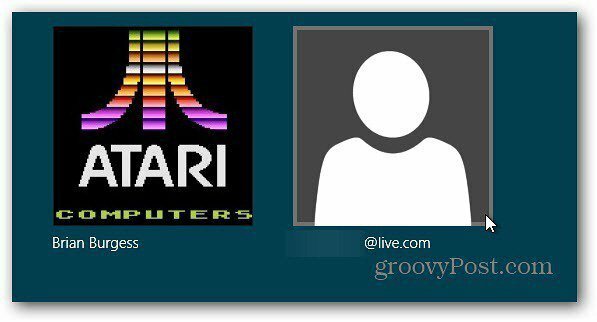
Si la PC que ejecuta Windows 8 en su hogar necesita tener otra cuenta de usuario, debe configurar un nuevo usuario. Ya sabe cómo agregar un usuario en Windows 7 y aquí le mostramos cómo hacerlo en Windows 8.
Si la PC que ejecuta Windows 8 en su hogar necesita tener otra cuenta de usuario, debe configurar un nuevo usuario. Ya sabes como agregar un usuario en Windows 7 y aquí está cómo hacerlo en Windows 8.
Deberá tener derechos de administrador para agregar un nuevo usuario. Cada nuevo usuario que agregue tendrá un tipo de cuenta de Usuario estándar.
Agregar usuario a través de la interfaz de usuario de Metro
En la interfaz de metro (moderna), desplace el mouse en la esquina inferior derecha de la pantalla y haga clic en Configuración en la barra de accesos. O use el atajo de teclado Tecla de Windows + C para mostrarlo.
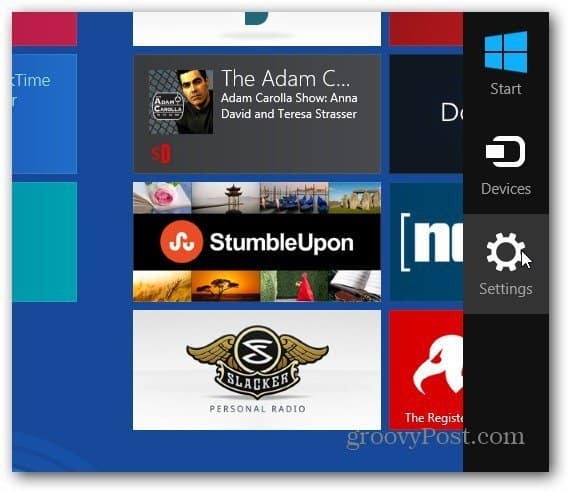
Luego haga clic Cambiar los ajustes del PC.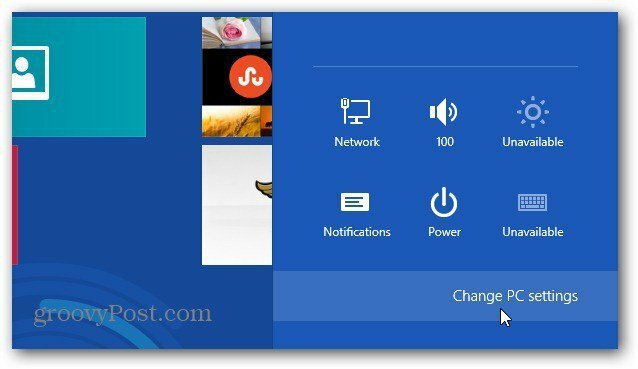
Aparecerá el nuevo Panel de control de Windows 8. Seleccione Usuarios en Configuración de PC a la izquierda y haga clic en
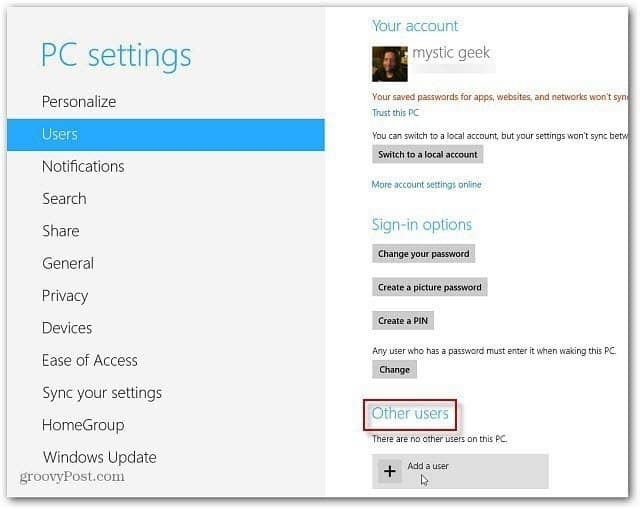
Ingrese la dirección de correo electrónico de la cuenta de Microsoft del nuevo usuario. O, si desea convertirlos en usuarios locales, haga clic en Iniciar sesión Sin una cuenta de Microsoft. Haga clic en Siguiente.
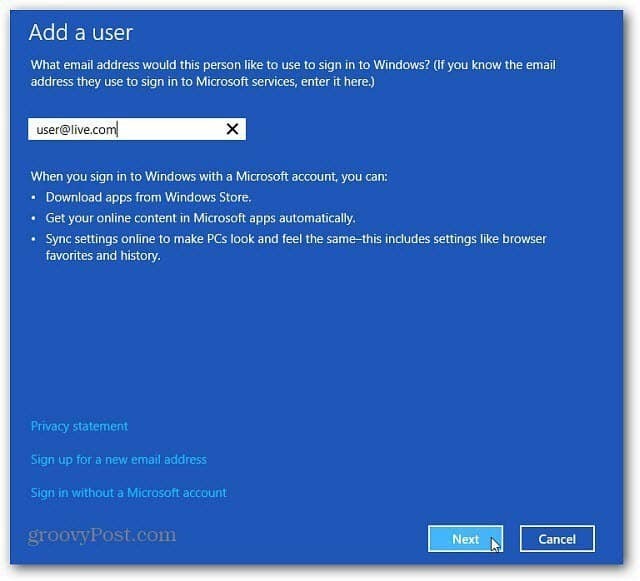
Se muestra el correo electrónico de la cuenta de Windows del nuevo usuario; si lo configura para uno de sus hijos, es posible que desee habilitar la función de seguridad familiar.
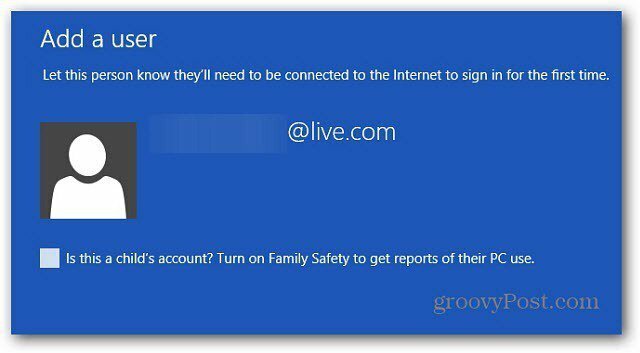
De nuevo en Cuentas de usuario en la interfaz de usuario de Metro, el nuevo usuario se mostrará en Otros usuarios.
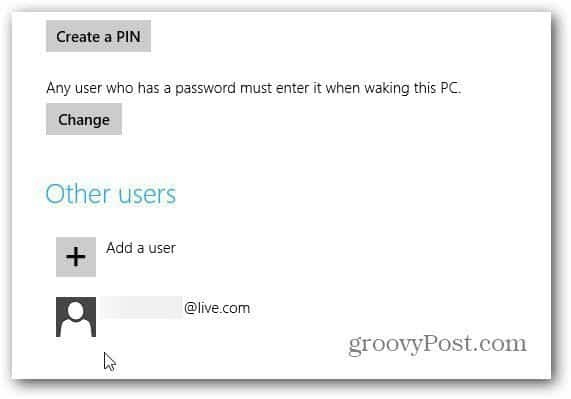
La próxima vez que el nuevo usuario inicie sesión, debe hacer clic en la flecha para Cambiar de usuario.
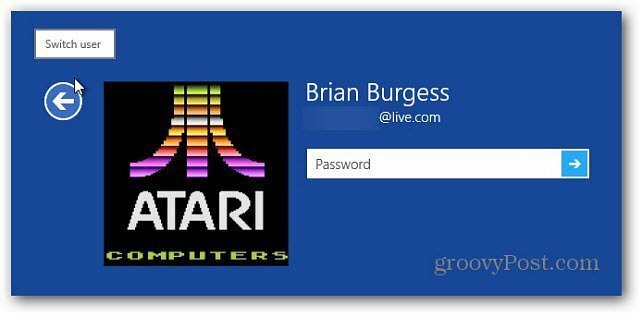
Luego solo tienen que hacer clic en el icono de su cuenta para iniciar sesión.
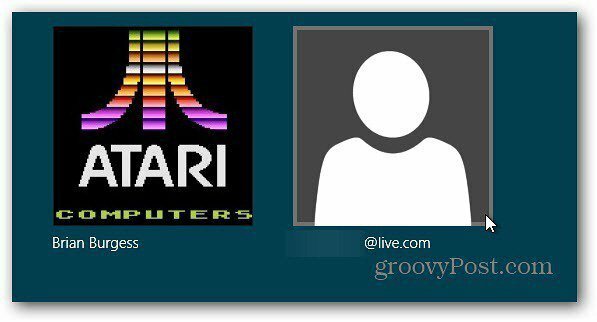
Administrar cuentas de usuario desde el escritorio
También puede acceder a Cuentas de usuario desde el escritorio. Trae el Menú de usuario avanzado de Windows 8 y seleccione Panel de control.
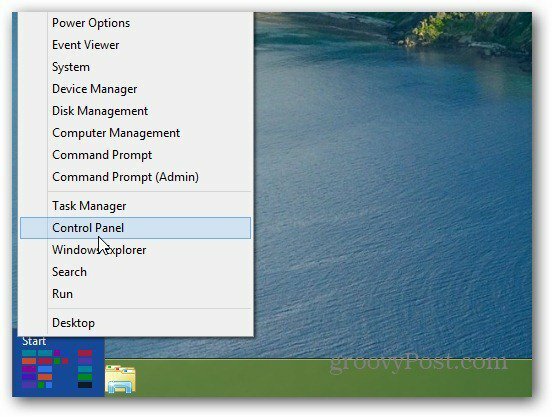
Después de que se abra el Panel de control, cambie la vista a Iconos grandes, desplácese hacia abajo y seleccione Cuentas de usuario.
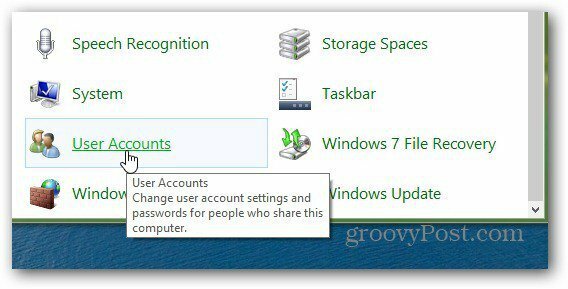
En la siguiente pantalla, haga clic en Administrar otra cuenta.
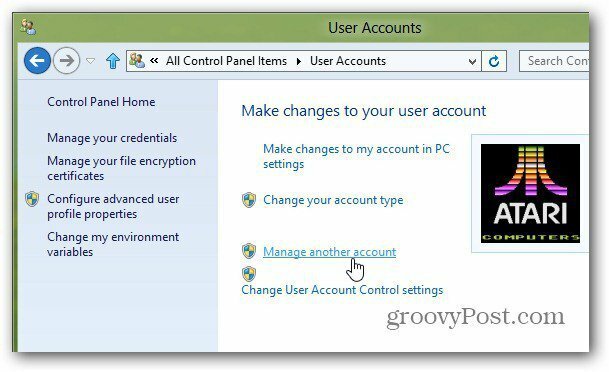
Ahora seleccione la cuenta de usuario a la que desea realizar cambios. O haga clic Agregar un nuevo usuario en la configuración de la PC.
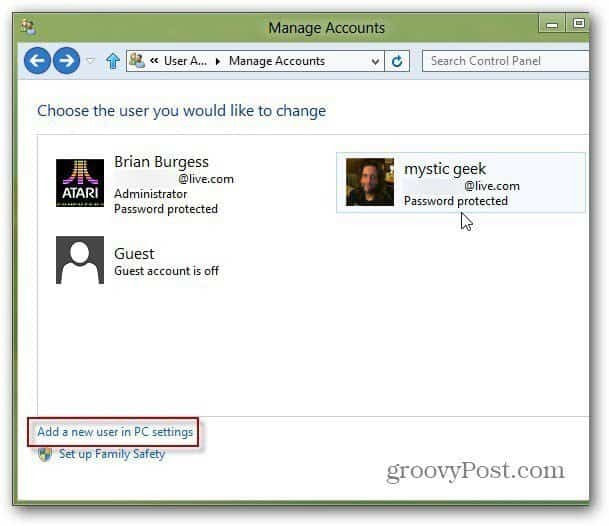
Haciendo clic Agregar un usuario en Configuración de PC lo llevará de regreso a la interfaz de Metro donde puede seguir los pasos anteriores.
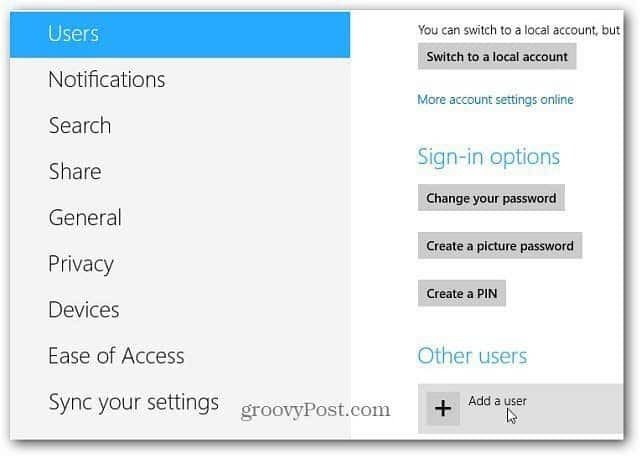
Si hace clic en una cuenta para realizar cambios, seguirá estando en el Escritorio, donde puede ajustar algunas configuraciones de usuario.
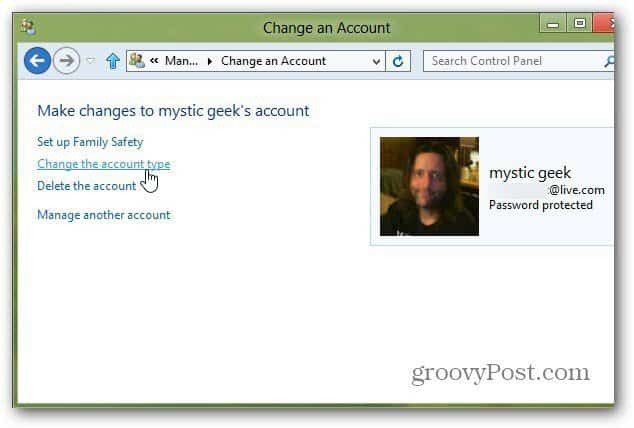
Una vez que haya creado el usuario, es posible que desee cambiar su Imagen de perfil de Windows 8.


